電腦的基礎知識
電腦的組成部分一般分為軟件系統和硬件系統,下面是小編為大家收集的電腦的基礎知識,歡迎閱讀與收藏。
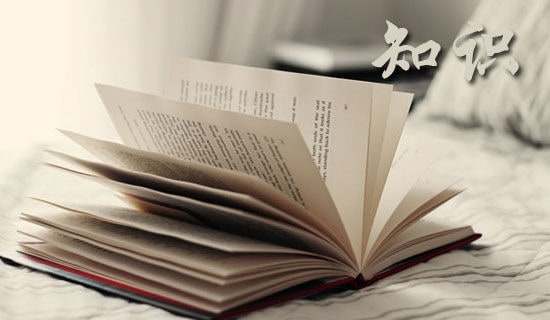
1、開機關機的使用
一般的臺式電腦主機大都是黑色的長方體,電腦開關在主機上,一般開關呈圓形或方形,用手指輕輕一摁便可開機。電腦的關機有兩種方法:第一種是長按開啟電腦的開關,等到整個屏幕變黑視為關機,但這種操作易傷害設備,不建議經常使用;第二種是打開電腦屏幕底部通知欄的“開始菜單”,開始菜單中有關機的選項,用鼠標移動到所在位置按鼠標左鍵使其關機,此種操作方法為正規關機方法。
2、鼠標的操作使用
鼠標是電腦的必備工具,一般它決定著能否正常操作電腦。鼠標分為四大部分:左鍵、右鍵、滾輪、插頭。首先要將插頭安裝在主機后面的接口上,注意接口形狀和鼠標接口的形狀,不要誤插接口。鼠標可以用移動的方式操作電腦上的各種程序,左鍵一般是打開某一文件或軟件,右鍵一般是調出電腦存在的其他隱藏功能,滾輪是讓人在查閱文章和網頁時方便瀏覽。
3、軟件的安裝
電腦使用離不開各種各樣的軟件,軟件有兩種下載路徑,一種是瀏覽器下載,在瀏覽器的搜索框內用鍵盤打入所需要軟件的名稱,然后點擊搜索,網頁會自動蹦到軟件網頁,用鼠標點擊下載選項,下載完成后根據軟件的提示進行安裝。還有一種是用軟件應用下載,同理用瀏覽器下載類似于軟件管家之類的應用,安裝之后可以直接通過該軟件來搜索想要的其他軟件,好處是能及時更新軟件,不用操作者手動安裝軟件。
筆記本電腦的基礎知識
一、評價標準
1、CPU,這個主要取決于頻率和二級緩存,頻越高、二級緩存越大,速度越快,未來CPU會有三級緩存、四級緩存等,都影響響應速度。
2、內存,內存的存取速度取決于接口、顆粒數量多少與儲存大小(包括內存的接口,如:SDRAM133,DDR233,DDR2-533,DDR3-800),一般來說,內存越大,處理數據能力越強,速度就越快。
3、主板,主要還是處理芯片,如:筆記本i965比i945芯片處理能力更強,i945比i910芯片在處理數據的能力又更強些,依此類推。
4、硬盤,硬盤在日常使用中,考慮得少一些,不過也有是有一些影響的,首先,硬盤的轉速(分:高速硬盤和低速硬盤,高速硬盤一般用在大型服務器中,如:10000轉,15000轉;低速硬盤用在一般電腦中,包括筆記本電腦),臺式機電腦一般用7200轉,筆記本電腦一般用5400轉,這主要是考慮功耗和散熱原因。
硬盤速度又因接口不同,速率不同,一般而言,分IDE和SATA(也就是常說的串口)接口,早前的硬盤多是IDE接口,相比之下,存取速度比SATA接口的要慢些。
硬盤也隨著市場的發展,緩存由以前的2M升到了8M或更大,就像CPU一樣,緩存越大,速度會快些。
5、顯卡:這項對運行超大程序軟件的響應速度有著直接聯系,如運行CAD2007,3DStudio、3DMAX等圖形軟件。顯卡除了硬件級別上的區分外,也有“共享顯存”技術的存在,和一般自帶顯存芯片的不同,就是該“共享顯存”技術,需要從內存讀取顯存,以處理相應程序的需要。或有人稱之為:動態顯存。這種技術更多用在筆記本電腦中。
6、電源,這個只要功率足夠和穩定性好,也就OK啦。
7、顯示器:顯示器與主板的接口也一樣有影響,只是人們一般沒有太在乎。
二、詳細配置
1.CPU
主流桌面級CPU廠商主要有INTEL和AMD兩家。Intel平臺的低端是賽揚和奔騰系列,高端是酷睿2(已成功代替酷睿1)xx年作為下一代更先進的CPU I7也上市了,在此不久后32NM6核心I9也可能于xx年上市。
AMD平臺的低端是閃龍,高端是速龍,皓龍。最常用的是兩者的中低端。INTEL處理器方面,在中高端有e7400,可以搭配頻率更高的DDR2內存,這一點是AMD中高端平臺中難以實現的。AMD64bitSP2500+雖然超值,但缺少了對內存雙通道的支持,這一點讓許多玩家感覺不爽。
2.Intel和AMD 市面上的主流配置有兩種。一種是Intel配置一種是AMD配置。其主要區別在于cpu的不同,顧名思義Intel配置的cpu是Intel品牌的,AMD配置的cpu品牌的。產品的市場定位和性能基本相同。價格不同,主要性能傾向有所區別。可根據需要和價位而定。
3.主板配置
常用的比較好的牌子其實不止intel,華碩(ASUS)、技嘉(GIGABYTE)、精英(ECS)、微星(MSI)、磐正(EPOX)、雙敏(UNIKA)、映泰(BIOSTAR)、碩泰克(SOLTEK)、捷波(JETWAY)、鉆石(DFI)這些,還有一些二線牌子象斯巴達克這些也比較好。
4.內存配置
常用內存條有3種型號:一)SDRAM的內存金手指(就是插入主板的金色接觸部分)有兩個防呆缺口,168針腳。SDRAM的中文含義是“隨機動態儲存器”。二)DDR的內存金手指只有一個防呆缺口,而且稍微偏向一邊,184針腳。DDR中文含義是“雙倍速率隨機儲存器”。三)DDR2的內存金手指也只有一個防呆缺口,但是防呆缺口在中間,240針腳。DDR2SDRAM內存的金手指有240個接觸點。
5.內存條
xx年最新的內存已經升級到DDR3代,DDR3內存向DDR2內存兼容,同樣采用了240針腳,DDR3是8bit預取設計,而DDR2為4bit預取,這樣DRAM內核的頻率只有接口頻率的1/8,DDR3-800的核心工作頻率只有100MHz。主流DDR3的工作頻率是1333MHz。在面向64位構架的DDR3顯然在頻率和速度上擁有更多的優勢,此外,由于DDR3所采用的根據溫度自動自刷新、局部自刷新等其它一些功能,在功耗方面DDR3也要出色得多。一線內存品牌廠家均推出了自己的DDR3內存,如金士頓、宇瞻、威剛、海盜船、金邦等。在價格上,DDR3的內存僅比DDR2高出幾十塊,在內存的發展道路上,DDR3內存的前途無限。
6.硬盤配置
硬盤按接口來分:PATA這是早先的硬盤接口,2009年新生產的臺式機里基本上看不到了;SATA這是主流的接口也就是平常說的串行接口,市面上的硬盤普遍采用這種接口;SATAII這是SATA接口的升級版,市面上這種硬盤有是也有,就是不多,主要就是緩存和傳輸速度的提高;SCSI這是一種在服務器中采用的硬盤接口,它的特點是轉動速度快可以達到10000轉,這樣讀寫速度就可以加快而且還支持熱插拔。
7.顯卡配置
顯卡作為電腦主機里的一個重要組成部分,對于喜歡玩游戲和從事專業圖形設計的人來說顯得非常重要。民用顯卡圖形芯片供應商主要包括ATI和nVIDIA兩家。
電腦構造基礎知識
筆記本電腦的出現給我們的工作帶來了巨大的便利,但鑒于其精密的部件和不菲的價格,相信大多數用戶也就從來不敢像對待臺式電腦那樣將其大卸八塊,對它的“內臟”也總有一種神秘感。
下面電腦知識網就帶領大家去探索筆記本電腦內部的奧秘。
筆記本電腦的外形與臺式電腦相差甚遠,但它的內部結構與臺式電腦相差無幾,都由幾大部件搭配而成。筆記本電腦從外觀上看分為兩大塊:
一塊是直觀的部分——顯示屏,他是計算機主要的輸出設備;
另一塊是最復雜的部件,組合了最多的部件,包括軟驅、硬盤、光驅、CPU、內存條、主板、電池、顯卡等。由于筆記本電腦體積小,因此雖為同一類部件,體積卻比臺式電腦小很多,在架構設計和制造工藝上也更加精細,可功能卻并不遜色。由于現階段筆記本電腦采用全內置方式,硬盤、內存、電池、顯卡、光驅等以接口的方式與主體相連,因此更換起來還是挺方便的。
電腦維修基本方法
一、觀察法
觀察,是維修判斷過程中第一要法,它貫穿于整個維修過程中。觀察不僅要認真,而且要全面。要觀察的內容包括:
1、 周圍的環境;
2、 硬件環境。包括接插頭、座和槽等;
3、 軟件環境;
4、 用戶xx作的習慣、過程
二、最小系統法
最小系統是指,從維修判斷的角度能使電腦開機或運行的最基本的硬件和軟件環境。最小系統有兩種形式:
硬件最小系統:由電源、主板和CPU組成。在這個系統中,沒有任何信號線的連接,只有電源到主板的電源連接。在判斷過程中是通過聲音來判斷這一核心組成部分是否可正常工作;
軟件最小系統:由電源、主板、CPU、內存、顯示卡/顯示器、鍵盤和硬盤組成。這個最小系統主要用來判斷系統是否可完成正常的啟動與運行。
對于軟件最小環境,就“軟件”有以下幾點要說明:
1、 硬盤中的軟件環境,保留著原先的軟件環境,只是在分析判斷時,根據需要進行隔離如卸載、屏蔽等)。保留原有的軟件環境,主要是用來分析判斷應用軟件方面的問題
2、 硬盤中的軟件環境,只有一個基本的xx作系統環境(可能是卸載掉所有應用,或是重新安裝一個干凈的xx作系統),然后根據分析判斷的需要,加載需要的應用。需要使用一個干凈的xx作系統環境,是要判斷系統問題、軟件沖突或軟、硬件間的沖突問題。
3、 在軟件最小系統下,可根據需要添加或更改適當的硬件。如:在判斷啟動故障時,由于硬盤不能啟動,想檢查一下能否從其它驅動器啟動。這時,可在軟件最小系統下加入一個軟驅或干脆用軟驅替換硬盤,來檢查。又如:在判斷音視頻方面的故障時,應需要在軟件最小系統中加入聲卡;在判斷網絡問題時,就應在軟件最小系統中加入網卡等。
最小系統法,主要是要先判斷在最基本的軟、硬件環境中,系統是否可正常工作。如果不能正常工作,即可判定最基本的軟、硬件部件有故障,從而起到故障隔離的作用。
最小系統法與逐步添加法結合,能較快速地定位發生在其它板軟件的故障,提高維修效率。
三、逐步添加/去除法
逐步添加法,以最小系統為基礎,每次只向系統添加一個部件/設備或軟件,來檢查故障現象是否消失或發生變化,以此來判斷并定位故障部位。
逐步去除法,正好與逐步添加法的xx作相反。
逐步添加/去除法一般要與替換法配合,才能較為準確地定位故障部位。
四、隔離法
是將可能防礙故障判斷的硬件或軟件屏蔽起來的一種判斷方法。它也可用來將懷疑相互沖突的硬件、軟件隔離開以判斷故障是否發生變化的一種方法。
上提到的軟硬件屏蔽,對于軟件來說,即是停止其運行,或者是卸載;對于硬件來說,是在設備管理器中,禁用、卸載其驅動,或干脆將硬件從系統中去除。
五、替換法
替換法是用好的部件去代替可能有故障的部件,以判斷故障現象是否消失的一種維修方法。好的部件可以是同型號的,也可能是不同型號的。替換的順序一般為:
1、 根據故障的現象或第二部分中的故障類別,來考慮需要進行替換的部件或設備;
2、 按先簡單后復雜的順序進行替換。如:先內存、CPU,后主板,又如要判斷打印故障時,可先考慮打印驅動是否有問題,再考慮打印電纜是否有故障,最后考慮打印機或并口是否有故障等;
3、 最先考查與懷疑有故障的部件相連接的連接線、信號線等,之后是替換懷疑有故障的部件,再后是替換供電部件,最后是與之相關的其它部件。
4、 從部件的故障率高低來考慮最先替換的部件。故障率高的部件先進行替換。
六、比較法
比較法與替換法類似,即用好的部件與懷疑有故障的部件進行外觀、配置、運行現象等方面的比較,也可在兩臺電腦間進行比較,以判斷故障電腦在環境設置,硬件配置方面的不同,從而找出故障部位。
七、升降溫法
在上門服務過程中,升降溫法由于工具的限制,其使用與維修間是不同的。在上門服務中的升溫法,可在用戶同意的情況下,設法降低電腦的通風能力,傷心電腦自身的發熱來升溫;降溫的方法有:1)一般選擇環境溫度較低的時段,如一清早或較晚的時間;2)使電腦停機12~24小時以上等方法實現;3)用電風扇對著故障機吹,以加快降溫速度。
八、敲打法
敲打法一般用在懷疑電腦中的某部件有接觸不良的故障時,通過振動、適當的扭曲,甚或用橡膠錘敲打部件或設備的特定部件來使故障復現,從而判斷故障部件的一種維修方法。
九、對電腦產品進行清潔的建議
有些電腦故障,往往是由于機器內灰塵較多引起的,這就要求我們在維修過程中,注意觀察故障機內、外部是否有較多的灰塵,如果是,應該先進行除塵,再進行后續的判斷維修。在進行除塵xx作中,以下幾個方面要特別注意:
1、 注意風道的清潔
2、 注意風扇的清潔
風扇的清潔過程中,最好在清除其灰塵后,能在風扇軸處,點一點兒鐘表油,加強潤滑。
3、 注意接插頭、座、槽、板卡金手指部分的清潔
金手指的清潔,可以用橡皮擦拭金手指部分,或用酒精棉擦拭也可以。
插頭、座、槽的金屬引腳上的氧化現象的去除: 一是用酒精擦拭,一是用金屬片(如小一字改錐)在金屬引腳上輕輕刮擦。
4、 注意大規模集成電路、元器件等引腳處的清潔
清潔時,應用小毛刷或吸塵器等除掉灰塵,同時要觀察引腳有無虛焊和潮濕的現象,元器件是否有變形、變色或漏液現象。
5、 注意使用的清潔工具
清潔用的工具,首先是防靜電的。如清潔用的小毛刷,應使用天然材料制成的毛刷,禁用塑料毛刷。其次是如使用金屬工具進行清潔時,必須切斷電源,且對金屬工具進行泄放靜電的處理。
用于清潔的工具包括:小毛刷、皮老虎、吸塵器、抹布、酒精(不可用來擦拭機箱、顯示器等的塑料外殼)。
6、 對于比較潮濕的情況,應想辦法使其干燥后再使用。可用的工具如電風扇、電吹風等,也可讓其自然風干。
十、軟件調試的'幾個方法和建議
1、 xx作系統方面。
主要的調整內容是xx作系統的啟動文件、系統配置參數、組件文件、病毒等。
修復xx作系統啟動文件。
1) 對于溫都死 9x系統,可用SYS命令來修復(要保證MSDOS.SYS的大小在1KB以上),但要求,在修復之前應保證分區參數是正確的。這可使用諸如DiskMap之類的軟件實現;
2) 對于溫都死 2000/叉P系統,有兩種方法——修復啟動文件,使用fixboot命令;修復主引導記錄,使用fixmbr命令。
調整xx作系統配置文件。
A. 對于溫都死 9x系統,可用的工具很多,如:Msconfig命令、系統文件檢查器、注冊表備份和恢復命令(scanreg.exe,它要求在DOS環境下運行。另外如果要用scanreg.exe恢復注冊表,最好使用所列出的恢復菜單中的第二個備份文件)等;
B. 對于溫都死 2000系統,可用的工具與溫都死 9x相比比較少,但某些調試命令可用Win98中的一些命令(如win98下的Msconfig命令,就可用在溫都死 2000下);
C. 對于溫都死 叉P系統,可用的工具主要是Msconfig命令;
D. 調整電源管理和有關的服務,可以使用的命令是,要“運行”文本框中輸入gpedit.msc來進行;
E. 所有xx作系統的調試,都可通過控制面板、設備管理器、計算機管理器(溫都死 9x系統無)來進行系統的調試。
組件文件(包括.DLL、.VXD等)的修復
A. 通過添加刪除程序來重新安裝;
B. 通過從.CAB文件中提取安裝;
C. 可用系統文件檢查器(sfc.exe命令)來修復有錯誤的文件;
D. 從好的機器上*貝覆蓋。
檢查系統中的病毒。
建議使用命令行方式下的病毒查殺軟件,并能直接訪問諸如NTFS分區。
2、 設備驅動安裝與配置方面。
主要調整設備驅動程序是否與設備匹配、版本是否合適、相應的設備在驅動程序的作用下能否正常響應。
A. 最好先由xx作系統自動識別(特別要求的除外,如一些有特別要求的顯示卡驅動、聲卡驅動、非即插即用設備的驅動等),而后考慮強行安裝。這樣有利于判斷設備的好壞;
B. 如果有xx作系統自帶的驅動,則先使用,仍不能正常或不能滿足應用需要,則使用設備自帶的驅動;
C. 更換設備,應先卸載驅動再更換。卸載驅動,可從設備管理器中卸載;再從安全模式下卸載;進而在INF目錄中刪除;最后通過注冊表卸載;
D. 更新驅動時,如直接升級有問題,須先卸載再更新。
3、 磁盤狀況方面。
檢查磁盤上的分區是否能訪問、介質是否有損壞、保存在其上的文件是否完整等。
可用的調整工具:
A. DiskMap,方便地找回正確的分區;
B. Fdisk及Fdisk /MDR,檢查分區是否正確及使主引導記錄恢復到原始狀態;
C. 當硬盤容量大于64GB時,如果要重新分區或查看分區,要求使用隨機附帶的磁盤分區軟盤中的Fdisk命令。這個命令可用溫都死 Me下的Fdisk命令來代替;
D. format、Scandisk、廠商提供的磁盤檢測程序,檢查磁盤介質是否有壞道;
E. 文件不完整時,要求對不完整的文件先進行改名,再用在“xx作系統方面”中所述的方法重建。
4、 應用軟件方面。
如應用軟件是否與xx作系統或其它應用有兼容性的問題、使用與配置是否與說明手冊中所述的相符、應用軟件的相關程序、數據等是否完整等;
5、 BIOS設置方面。
1) 在必要時應先恢復到最優狀態。建議:在維修時先把BIOS恢復到最優狀態(一般是出廠時的狀態),然后根據應用的需要,逐步設置到合適值。
2) BIOS刷新不一定要刷新到最新版,有時應考慮降低版本。
6、 重建系統。
在硬件配置正確,并得到用戶許可時,可通過重建系統的方法來判斷xx作系統之類軟件故障,在用戶不同意的情況下,建議使用自帶的硬盤,來進行重建系統的xx作。在這種情況下,最好重建系統后,逐步復原到用戶原硬盤的狀態,以便判斷故障點。
1) 重建系統,須以一鍵恢復為主,其次是恢復安裝,最后是完全重新安裝。恢復安裝的方法:
對于溫都死 9x系統,直接從光盤安裝,或執行toolssysrecpcrestor.bat,即可實現恢復安裝。在進行恢復安裝時,可能由于win.com的存在而影響安裝過程的正常進行,這時,可在溫都死目錄下,刪除win.com后,再重新安裝。
另一種恢復安裝,是將根目錄下的System.1st改名為System.dat后覆蓋掉溫都死目錄下的同名文件,之后重啟即可。但這種方法,不是真正意義上的重新安裝,而類似于完全重新安裝。
對于溫都死 叉P或溫都死2000系統,直接使用其安裝光盤啟動,在安裝界面中選擇修復安裝,選擇R時會出現兩個選項:一是快速修復,對于簡單問題用此選擇;另一是故障修復臺,只要選擇正確的安裝目錄就可啟用故障修復臺。故障修復臺界面類似于DOS界面。
2) 為保證系統干凈,在安裝前,執行Fdisk /MBR命令(也可用Clear.com)。必要時,在此之后執行format <驅動器盤符> /u [/s]命令。
3) 一定要使用隨機版的或正版的xx作系統安裝介質進行安裝。
有關電腦的基礎知識
全盤殺毒:
病毒對計算機的危害不言而喻,日常定期維護時進行全盤殺毒是首先要完成的任務。對于發現的病毒要及時清理保證計算機的正常運行。
有關電腦維護小常識 三零
垃圾清理:
系統運行一段時間后必定會產生很多垃圾,使用各大殺毒廠商推出的清理軟件即可對系統中的垃圾文件,垃圾插件和注冊表垃圾進行一個全面的清理對電腦的運行速度是有很大好處的。
磁盤碎片整理:
磁盤經歷過一段時間的使用后會出現碎片,定期的進行磁盤碎片的整理時十分有必要的,可以提升磁盤的讀寫性能
卸載不常用的軟件:
因為一些臨時的事件我們可能會在電腦中安裝許多用了一次就不再使用的軟件,這些軟件可能會在系統中加入開機啟動項或者服務,在日常的維護中用控制面板及時卸載這些軟件可以減少對系統資源的占用。 有關電腦維護小常識
整理文件夾:
對平時使用的文件進行歸類存放,養成分類存放的習慣可以極大的提升工作效率,而日常維護時正是整理的好時機,將相關的文件進行歸類存放或者刪除,保證能夠在工作時快速找到所需文件。
【電腦的基礎知識】相關文章:
電腦基礎知識試題03-17
電腦cpu基礎知識11-20
電腦維護基礎知識08-09
電腦硬件基礎知識05-14
電腦鍵盤功能基礎知識08-09
電腦基礎知識試題答案05-03
電腦維護零基礎知識08-09
公共基礎知識公文寫作基礎知識10-13
元曲基礎知識04-04